塗装を落として塗りなおす。
今回はリペイントのお話。
「このパーツ別の色だったらなあ」
ってピンキーならよくあるお話。
あとはプライズフィギュアの髪パーツなんて、結構塗装が荒かったりして「これちょっと塗りなおしたいなあ」っていうのも結構あるある。
こういったフィギュアの塗装を落とすには、PVC用塗料のためのシンナー「Vカラーシンナー」を使うのが一般的ですが、実は「ツールクリーナー」系でも落ちます。
なお、シール剥がし液でも落ちるという話もありますが、これメーカーによっては一切塗装に影響を与えないものもあるので、「塗料を剥がすならシール剥がし液を買えばいいのね!」って百均に走っても何も起きないこともあります。
ネイルリムーバーも同様で、落ちたり落ちなかったり様々なようです。
なので、確実に落とすものとして「Vカラーシンナー(通称:Vカラシ」を使うか、もしくはツールのメンテナンスとして持っている方は「ツールウォッシュ」などを使う方がいいかなと思います。
筆洗ったりするののにも使うしね、ツールウォッシュ。
今回は、クレオスの「ツールウォッシュ」を使います。
Vカラシもあるんですがツールウォッシュがすぐ取り出せるところに置いてたのでこっちで。

ではやっていきます。
今回は、リペイントにいずれ挑戦したいと思っていた、ワイルドアームズピンキーの足。
適当な容器にツールウォッシュを少量入れて、そこにパーツを置き、筆でツールウォッシュをすくい上げるようにしてパーツにかけながら、筆先で洗っていきます。
みるみる落ちますよ。
適当なタイミングでツールウォッシュを交換しつつキレイにしていきます。
ここで注意点ですが…
実はVカラシもそうですが、こういった強い溶剤は、パーツの表面も侵します。
なのでこまめに溶剤を交換しないと、溶けだした塗料が再び表面にくっついて浸み込んじゃいます。
溶剤はケチっちゃダメですよ。
それと、パーツを侵す関係で、多少パーツがゆがんだりします。
それによりダボなどがはまらなくなってしまうことがあるので、そこは後から修正できるテクを持っている方のみ行うか、ダボ周辺にはあまり溶剤が付かないようにしましょう。
ダボって基本的には隠れる場所にあったりするワケだから、それによっては不可能ではないと思います。

落としたところがこちら。
完全には落ちませんが、正直細かいモールドのところを落とし切ろうとすると、溶剤によってモールドが溶けて消えてしまってもそっちの方が困るので、今回はこれくらいにしておきます。
この時点で少しパーツが膨らんでしまっていて、足の裏のダボがちょっと台座にハマりにくくなってしまっていますが…まあよし。
あ、もうイッコ注意点が。
溶剤を吸ってパーツが多少形が変わるので、加工済みのパーツに溶剤を塗ると、加工が台無しになることがあります。
例えば一部にパテを盛りつけているパーツにこうやって塗料落としをやろうとすると、パテのないところが膨らんで形がいびつになるなど。
私も過去にやらかして泣いたんで、もし加工する予定があるなら、塗料をしっかり落としてからにしましょう。

塗りなおしたところがこちら。
←が私の塗ったもの、→が元のカラー。
よくある感じのブーツのカラーになり、使いやすいパーツになったかなと思います。

もっともピンキーってこれに合う上半身がいまいちないんですが…
どれが合うかなあ、ブーツに合わせやすそうかなって思っていろいろ試したんですが、私のセンスでは合わせるのが難しかったです。ううん。
「このパーツ別の色だったらなあ」
ってピンキーならよくあるお話。
あとはプライズフィギュアの髪パーツなんて、結構塗装が荒かったりして「これちょっと塗りなおしたいなあ」っていうのも結構あるある。
こういったフィギュアの塗装を落とすには、PVC用塗料のためのシンナー「Vカラーシンナー」を使うのが一般的ですが、実は「ツールクリーナー」系でも落ちます。
なお、シール剥がし液でも落ちるという話もありますが、これメーカーによっては一切塗装に影響を与えないものもあるので、「塗料を剥がすならシール剥がし液を買えばいいのね!」って百均に走っても何も起きないこともあります。
ネイルリムーバーも同様で、落ちたり落ちなかったり様々なようです。
なので、確実に落とすものとして「Vカラーシンナー(通称:Vカラシ」を使うか、もしくはツールのメンテナンスとして持っている方は「ツールウォッシュ」などを使う方がいいかなと思います。
筆洗ったりするののにも使うしね、ツールウォッシュ。
今回は、クレオスの「ツールウォッシュ」を使います。
Vカラシもあるんですがツールウォッシュがすぐ取り出せるところに置いてたのでこっちで。

ではやっていきます。
今回は、リペイントにいずれ挑戦したいと思っていた、ワイルドアームズピンキーの足。
適当な容器にツールウォッシュを少量入れて、そこにパーツを置き、筆でツールウォッシュをすくい上げるようにしてパーツにかけながら、筆先で洗っていきます。
みるみる落ちますよ。
適当なタイミングでツールウォッシュを交換しつつキレイにしていきます。
ここで注意点ですが…
実はVカラシもそうですが、こういった強い溶剤は、パーツの表面も侵します。
なのでこまめに溶剤を交換しないと、溶けだした塗料が再び表面にくっついて浸み込んじゃいます。
溶剤はケチっちゃダメですよ。
それと、パーツを侵す関係で、多少パーツがゆがんだりします。
それによりダボなどがはまらなくなってしまうことがあるので、そこは後から修正できるテクを持っている方のみ行うか、ダボ周辺にはあまり溶剤が付かないようにしましょう。
ダボって基本的には隠れる場所にあったりするワケだから、それによっては不可能ではないと思います。

落としたところがこちら。
完全には落ちませんが、正直細かいモールドのところを落とし切ろうとすると、溶剤によってモールドが溶けて消えてしまってもそっちの方が困るので、今回はこれくらいにしておきます。
この時点で少しパーツが膨らんでしまっていて、足の裏のダボがちょっと台座にハマりにくくなってしまっていますが…まあよし。
あ、もうイッコ注意点が。
溶剤を吸ってパーツが多少形が変わるので、加工済みのパーツに溶剤を塗ると、加工が台無しになることがあります。
例えば一部にパテを盛りつけているパーツにこうやって塗料落としをやろうとすると、パテのないところが膨らんで形がいびつになるなど。
私も過去にやらかして泣いたんで、もし加工する予定があるなら、塗料をしっかり落としてからにしましょう。

塗りなおしたところがこちら。
←が私の塗ったもの、→が元のカラー。
よくある感じのブーツのカラーになり、使いやすいパーツになったかなと思います。

もっともピンキーってこれに合う上半身がいまいちないんですが…
どれが合うかなあ、ブーツに合わせやすそうかなって思っていろいろ試したんですが、私のセンスでは合わせるのが難しかったです。ううん。
【用具メモ】エアブラシ Raywood「DELTA RS-1」レビュー

こちらはRaywoodの、コンプレッサーとハンドピースが一体型のエアブラシです。
お値段は8400円とかその程度。
充電式で、バッテリーはフル充電で40分持ちます。
カラーはアジュライトブルー。赤もかっこいいなと思ったけど、やっぱりここは青で!
まあ一言で感想を述べるなら、最高。
マジで高級エアブラシと遜色なく使える!
数万円でコンプレッサー+ハンドピースを買う時代はもう終わりなのかもしれません。
本当にこれで十分です。
初めて持つ自分のエアブラシなので、購入前には慎重に調べましたが、やはりコンプレッサーとハンドピースを別々になっているものを購入すると高いのですよね。
でも一体型のエアブラシってやっぱり機能面が… …って思ってたんですが、調べているうちに「最近は一体型でも十分に購入に検討に値する」ってあったので、フーム?といろいろ見ていたら、十分これでもいいような気がしてきたので、思い切ってこれに決めちゃいましたが、正解でしたね~。
あ、ステマとかじゃないですよ?
こんなちっこいブログに企業案件とか来ないよw
以下は細かいレビュー。
・ハンドピース
ダブルアクション式ですが、トリガー式がいい人はそちらもあります(トリガーのほうが少々高いです
まあダブルアクションでもうまく扱えるわけじゃないんですが(機能がもったいないね
ニードルは最初の付属品は0.3mmですが、別売りで0.4mmと0.5mmもあります。
ノズルキャップ形状は円形。王冠型のものを使い慣れていたので、同じ形状のものがいいなと思っていたのでここは不満点かも。
・コンプレッサー
エア量の調整などはできませんが、まあ吹きやすい量かなとは思います。
エア量は当然安定していて、ムラなどはないです。
ちなみにバッテリー残量が減っていてもエア量が落ちるなどということはなく、最後まで安定してエアが出るので安心ですね。逆に言うといきなり力尽きる印象ですがw
・バッテリー
バッテリーは40分の持ち、とありますが、でも当然塗装って時間かかりますよね。
なので、40分かあ、短いよなあ、って思うかもですが、でも塗装って当然、吹きっぱなしではなく、途中でパーツを持ち手に付けたり付け替えたりもするし、40分の持ちのバッテリーで結構十分です。
もしどうしても不足でも、バッテリーのみでの販売があるため、予備を購入できます。
・重量
ハンドピースにコンプレッサーとバッテリーがついているということで、やっぱり重いのかなと思っていたのですが、でも実際は仕様に支障が出るような重さではないです。
ケーブルに引っ張られて重い、という瞬間がないだけ、ずっと同じ重さのままという印象で、むしろ軽いとすら感じます。
・サイズ
どうしても下にコンプレッサー+バッテリーが付く分、大きさはあるかなと思うし、エアブラシそのものがタテに長いという扱いづらさはあります。
でも慣れちゃうと気にならないかな。
ただしどうしても机にバッテリーがぶつかったりするとやりづらいため、私は換気扇の位置を少し高くしています(古い広辞苑が高さを出すために大活躍です
・コードレス
どうしても置き型コンプレッサーが付くとなるとケーブルがうっとうしいのですが、それがないというだけですごく扱いやすいです。
また、シリコンを流すときにはエアブラシの前でやったわけじゃないんですが、気泡抜きのためにエアブラシを使いたいなと思ったときに、床に敷いた新聞紙のところにホイッとすぐに持っていけるのは楽ですね。

初めてのエアブラシということで、メンテナンスも初めてだし、トラブルの対処も不慣れで大変です。
でもRaywoodさんはユーザーサポートも充実しているので、何かあっても問い合わせたら丁寧に対応してもらえるので安心でした。
ただし問い合わせには、購入時の注文番号などが必要になるので、それはすぐに取り出せるようにしておきましょう。
私は購入時の箱を利用して、そこに注文用紙と、メンテナンスキットを入れているので、トラブル時には箱を取り出すだけで大丈夫にしてあります。
ちょっと不満点があるとしたら、公式通販でこのエアブラシ用のニードルとノズルのセットが、太さ違いの3種セットしか扱ってないことですかね…
やっぱりよく使う太さって決まってくるので、ニードルを買い替えになったときに、不要なサイズまでついてきちゃうってことになるのはちょっとね。
もちろん作業内容によってはニードルが太かったりする方がやりやすいことはあるかもしれませんが、絶対、作業に応じて都度ノズルとニードルを差し替えるなんてしないってw
可塑剤とぽりでんと。
フィギュアの管理の時によく話題に上がる、フィギュアの表面に出てくる「可塑剤」。
古くなったフィギュアの表面のベタベタがそうです。
飾ってるとホコリもつくしイヤですよねー!
当然ピンキーも例外ではありません。
これ、飾っているフィギュアというよりも、奥にしまい込んでいるフィギュアのほうが、可塑剤が出てきやすいみたいなのですが…
ピンキーのように、特定のよく使うパーツ以外はしまい込んじゃっている…みたいなモノだと、一部パーツだけベタベタ、とかになるかもです。
それもあるんですが、特にシャナピンキー(赤)の髪が、ほかのピンキーとは違ってクリア素材のためか、可塑剤が多いのかも…ということで、すごくベタベタになっちゃいました。
チェックしてみたところ、保管していたほかのピンキーのパーツも、押し入れに入れていたためか、カビ?のようなものが…
まとめてキレイにしちゃおう、ということで、ポリデント漬けにしてみました。

百均のプラザルとボウルのセットのものに着け置き。
こういうザルとボウルのセット、パーツ洗浄の時に重宝するのでオススメ。
ザルとボウルを重ねた状態のまま着け置きして、そのままザルを持ち上げてすすげば、パーツをなくす確率もかなり下げられますしね。
そもそも可塑剤って何で落ちるんだ?って調べていたら「アルカリ性の洗剤で落としてね」ってあって、そしてポリデントもしっかりアルカリ性。
じゃあこれで落ちるんじゃないかと思ったのですが、見事成功でした。
シャナ髪もベタベタがなくなりました。やったね。
食器用洗剤などでも可塑剤は落ちるのですが、その後泡を落とすのが大変なので、泡がサッと流れるポリデントは本当に楽。
ピンキーのようにパーツ数が多いものだと、いちいち一個一個洗っていられないので…
ポリデント、ガレキ組む人なら使ったことあるかもですね。
結構離型剤がキレイになるんですよ。
とはいえこれだけでは当然弱いので、いったんすべて洗った後に、仕上げにポリデントに一晩、って感じで使っていますが。
古くなったフィギュアの表面のベタベタがそうです。
飾ってるとホコリもつくしイヤですよねー!
当然ピンキーも例外ではありません。
これ、飾っているフィギュアというよりも、奥にしまい込んでいるフィギュアのほうが、可塑剤が出てきやすいみたいなのですが…
ピンキーのように、特定のよく使うパーツ以外はしまい込んじゃっている…みたいなモノだと、一部パーツだけベタベタ、とかになるかもです。
それもあるんですが、特にシャナピンキー(赤)の髪が、ほかのピンキーとは違ってクリア素材のためか、可塑剤が多いのかも…ということで、すごくベタベタになっちゃいました。
チェックしてみたところ、保管していたほかのピンキーのパーツも、押し入れに入れていたためか、カビ?のようなものが…
まとめてキレイにしちゃおう、ということで、ポリデント漬けにしてみました。

百均のプラザルとボウルのセットのものに着け置き。
こういうザルとボウルのセット、パーツ洗浄の時に重宝するのでオススメ。
ザルとボウルを重ねた状態のまま着け置きして、そのままザルを持ち上げてすすげば、パーツをなくす確率もかなり下げられますしね。
そもそも可塑剤って何で落ちるんだ?って調べていたら「アルカリ性の洗剤で落としてね」ってあって、そしてポリデントもしっかりアルカリ性。
じゃあこれで落ちるんじゃないかと思ったのですが、見事成功でした。
シャナ髪もベタベタがなくなりました。やったね。
食器用洗剤などでも可塑剤は落ちるのですが、その後泡を落とすのが大変なので、泡がサッと流れるポリデントは本当に楽。
ピンキーのようにパーツ数が多いものだと、いちいち一個一個洗っていられないので…
ポリデント、ガレキ組む人なら使ったことあるかもですね。
結構離型剤がキレイになるんですよ。
とはいえこれだけでは当然弱いので、いったんすべて洗った後に、仕上げにポリデントに一晩、って感じで使っていますが。
ぶろぐのSSLたいおう。
このブログ(KENTWEBさんのcafelog使用)ですが、設置して引っ越しだウッフフーってなってたら、一部ブラウザから見られない報告がありました。
具体的に言うとchromeとかedgeですね…私は火狐ユーザーなので全く気付いてなかったんですが、いや見られなかったとは。
こちら、SSL証明書をサイトに適用していなかったのが原因でした。
「うーんなにそれ?昔はそんなのなかったよ?」と、2000年にサイトを持っていた人間としてボヤきましたが、今は令和、2023年です。23年も前、Windows95のころの常識を持ち込むなという話ですから仕方ないね。
というわけでSSL証明を発行してサイトに適用してみまs
あーんレイアウト様が死んだーーー!!?????
SSL証明を発行する→サイトURLがhttpからhttpsに変更される→CSSファイルののアクセス先がやはりhttpsに自動変更されてしまいレイアウト定義が死亡
…という流れだったみたいです。
うわー?
ブラウザでの見え方の違いなどをTwitterで確認してもらいながら見ていたのですが、フォロワーのいなつかさんにCSSファイルへのアクセスが失敗しているのでは?とアドバイスをいただいたことで、設定ファイルなどを見直しているうちに、原因となっている部分を見つけ出して無事直せました。
同じところで詰まって、cafeの使用をあきらめている方がいるかもしれないので、こちらも忘備録として残しておきます。
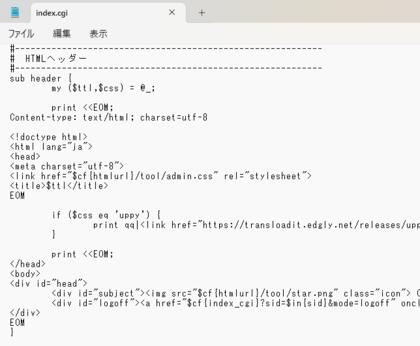
Toolフォルダに入っているindex.cgiファイルを見つけ出して…
HTMLヘッダーの「$cf[htmlurl]」の部分を
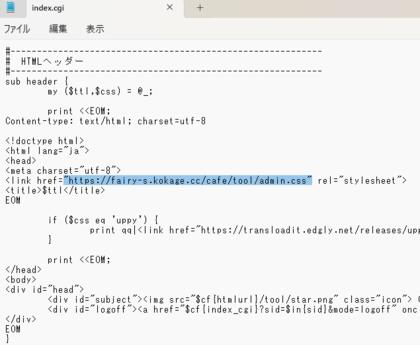
こうじゃ!
SSL証明を適用後(Httpsになったあとの)自分のブログURLに変更するだけ(ここでは私のサイトのURLを入れています
これで、自動的に生成されるHTMLファイルのヘッダーにあるCSSファイルへのリンクが変更される方になり、レイアウトが崩れなくなります。
設定ファイルの[htmlurl]を変更すりゃいいのかと思ったけどそれじゃダメだったので、ここを変更しました。
以上です。
前回の記事と同じく、私はCSSにもCGIにも詳しくないので、質問をされても何もわからないためにコメント欄は閉じておきますが、このブログURLを他サイトなどに貼ったりしてアドバイスをもらいに行ったりするのは全然かまわないので、必要があればKENT WEBさんとこにある公式質問掲示板などを利用してくださいまし。
具体的に言うとchromeとかedgeですね…私は火狐ユーザーなので全く気付いてなかったんですが、いや見られなかったとは。
こちら、SSL証明書をサイトに適用していなかったのが原因でした。
「うーんなにそれ?昔はそんなのなかったよ?」と、2000年にサイトを持っていた人間としてボヤきましたが、今は令和、2023年です。23年も前、Windows95のころの常識を持ち込むなという話ですから仕方ないね。
というわけでSSL証明を発行してサイトに適用してみまs
あーんレイアウト様が死んだーーー!!?????
SSL証明を発行する→サイトURLがhttpからhttpsに変更される→CSSファイルののアクセス先がやはりhttpsに自動変更されてしまいレイアウト定義が死亡
…という流れだったみたいです。
うわー?
ブラウザでの見え方の違いなどをTwitterで確認してもらいながら見ていたのですが、フォロワーのいなつかさんにCSSファイルへのアクセスが失敗しているのでは?とアドバイスをいただいたことで、設定ファイルなどを見直しているうちに、原因となっている部分を見つけ出して無事直せました。
同じところで詰まって、cafeの使用をあきらめている方がいるかもしれないので、こちらも忘備録として残しておきます。
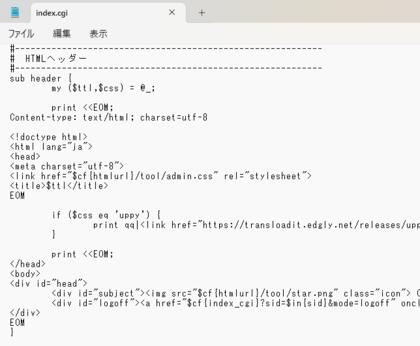
Toolフォルダに入っているindex.cgiファイルを見つけ出して…
HTMLヘッダーの「$cf[htmlurl]」の部分を
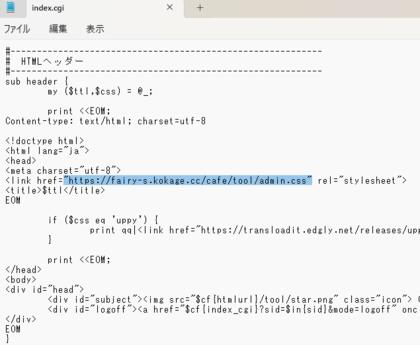
こうじゃ!
SSL証明を適用後(Httpsになったあとの)自分のブログURLに変更するだけ(ここでは私のサイトのURLを入れています
これで、自動的に生成されるHTMLファイルのヘッダーにあるCSSファイルへのリンクが変更される方になり、レイアウトが崩れなくなります。
設定ファイルの[htmlurl]を変更すりゃいいのかと思ったけどそれじゃダメだったので、ここを変更しました。
以上です。
前回の記事と同じく、私はCSSにもCGIにも詳しくないので、質問をされても何もわからないためにコメント欄は閉じておきますが、このブログURLを他サイトなどに貼ったりしてアドバイスをもらいに行ったりするのは全然かまわないので、必要があればKENT WEBさんとこにある公式質問掲示板などを利用してくださいまし。
だいざをつくったよ。

めりーくりすます…にはちょっと早いですが、もうすぐ。
町はクリスマス一色ですねえ。
妖精さんたちもすっかり準備中ですが、この衣装も、作って何年経つのかなあ。
実はもえのほうの服がちょっとパーツのハマりが悪く、転ぶとバラけちゃうので、ピンキーですが接着してあります。
このスカートを単体で使うことはないだろうからまあいいかなと思って。

そして台座を作りました。
アマゾンで10枚900円くらいの、5cmサイズ(厚さは3mm)のアクリル板を買い、3mmの太さの穴を空けてプラ棒を差し込んだだけです。
穴は2mmでまず穴を空けてから、3mmに拡張しました。
穴を空けるときにリューターを電動ドリルとして使ったのですが、リューターの出力間違えてアクリルが溶けちゃって、ドリルビット(ピンバイス先端)がドロドロに固まっているのは内緒ですが。…どうしようこれ。
ここで使ったプラ棒ですが、実は家族が組んでいたプラモのランナーをもらったものだったりします。
再利用! エコだね。
確かリューナイトって書いてあったかな、ちょうどピンキーの肌と同じくらいの色味だったので、首の修理に使うのにちょうどよさそうと思ってもらいました。3mmだし。
ぶろぐのせっち。
cafelogブログ設置について覚書です。
まずこのブログはKENT WEBさんのcafelogというフリーcgiをお借りしています。
設置方法はcafelogのページに説明があるのですが、いくつかの点で詰まったのでそこをメモ。
まず設定。
DLしたファイルを解凍して展開したら、adminフォルダ内の「init.cgi」を変更するのですが、ここちょっと悩んだので
「# HTMLディレクトリ【URLパス】」ここは自分のブログのURLになるものを入れます。私の場合スぺースのcafeフォルダにアップロードしたので「http://fairy-s.kokage.cc/cafe」です。
「# adminディレクトリ【URLパス】」ここも同じく自分のブログURLから、管理画面にアクセスする場合のURLです。うちの場合は「http://fairy-s.kokage.cc/cafe/admin」になります。
次、KENT WEBさんの解説ページにある
「index.cgi, check.cgi を エディタ で開いて以下の箇所を修正します。 」について、これはPerlのパスなのですが、サーバーのコントロールパネルなどから探せば掲載されていたりします。さくらサーバーの場合は「サーバー情報」→「各種コマンドのパス」に掲載されています。
次はパーミッションの設定。
パーミッションはまあ詳しいことは置いておくと、スペースにアップロード後に変更できるいろんな数字です。707って何?ってなると思うんですが、詳しく考えなくても大丈夫なので詳しく考えていません。
FFFTPの場合で説明するとアップロード後にファイルやフォルダをを右クリックすると「属性変更」というのがあるのですがソレです。
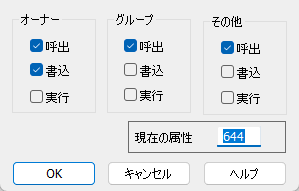
ここの画面でチェックボックスを変更すると右下の数字が変わるのですが、これを指定通りの数字になるように変えるだけ。
「呼び出し」をチェックで「4」が、「書き込み」をチェックで「2」が「実行」をチェックで「1」が追加される簡単な足し算です。
最後にブログの更新。
このcafelogというブログですが、indexファイルなどがトップフォルダになく、どうやったらアクセス可能になるのかわかんないよ、とここまでお悩みの方も多いと思いますが、これindex.htmファイルは記事を更新後に自動で作られます。
逆に言うと、記事を更新するまではサイトトップのindex.htmが存在しません。
記事の更新方法は、先ほど設定したadminフォルダへのURLへアクセスし、そこにidとパスを入力して管理画面に入ります。
もし管理画面のデザインが崩れていたらアップロードに失敗していたりURL設定のミスがあるので、ファイルを見直してください。
この段階で管理画面から「サイト表示」を押してもエラー画面になりアクセスできないと思います。そういうものです。
ひとまず無事に管理画面が動いていると仮定して書きますが、ここでブログの記事(テスト記事で一行程度で十分)を書き、公開に設定して保存、その後メニューから「変更反映」をクリックして記事の状態などを反映させます。
ここで初めてindex.htmlが作られ、設定画面から「サイト表示」を押したり、ブログのURLへアクセスするとブログが表示されるようになります。
…っていうところで躓いて、アップロードしたのにブログ表示されないよ妖精さん!!!ってなってたのでメモです。
お疲れさまでした。
今どきワードプレスなどを使う人も多く、こういったブログは下火になってきていますが、このブログはシンプルで軽いのでぜひ使ってほしいのでまとめました。
何かにお役立てできたらと思います~。
(詳しくないので質問されても答えられないため、コメントは閉じています。KENT WEBさんの公式に質問掲示板などもあるのでそちらを利用してください
まずこのブログはKENT WEBさんのcafelogというフリーcgiをお借りしています。
設置方法はcafelogのページに説明があるのですが、いくつかの点で詰まったのでそこをメモ。
まず設定。
DLしたファイルを解凍して展開したら、adminフォルダ内の「init.cgi」を変更するのですが、ここちょっと悩んだので
「# HTMLディレクトリ【URLパス】」ここは自分のブログのURLになるものを入れます。私の場合スぺースのcafeフォルダにアップロードしたので「http://fairy-s.kokage.cc/cafe」です。
「# adminディレクトリ【URLパス】」ここも同じく自分のブログURLから、管理画面にアクセスする場合のURLです。うちの場合は「http://fairy-s.kokage.cc/cafe/admin」になります。
次、KENT WEBさんの解説ページにある
「index.cgi, check.cgi を エディタ で開いて以下の箇所を修正します。 」について、これはPerlのパスなのですが、サーバーのコントロールパネルなどから探せば掲載されていたりします。さくらサーバーの場合は「サーバー情報」→「各種コマンドのパス」に掲載されています。
次はパーミッションの設定。
パーミッションはまあ詳しいことは置いておくと、スペースにアップロード後に変更できるいろんな数字です。707って何?ってなると思うんですが、詳しく考えなくても大丈夫なので詳しく考えていません。
FFFTPの場合で説明するとアップロード後にファイルやフォルダをを右クリックすると「属性変更」というのがあるのですがソレです。
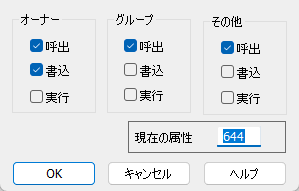
ここの画面でチェックボックスを変更すると右下の数字が変わるのですが、これを指定通りの数字になるように変えるだけ。
「呼び出し」をチェックで「4」が、「書き込み」をチェックで「2」が「実行」をチェックで「1」が追加される簡単な足し算です。
最後にブログの更新。
このcafelogというブログですが、indexファイルなどがトップフォルダになく、どうやったらアクセス可能になるのかわかんないよ、とここまでお悩みの方も多いと思いますが、これindex.htmファイルは記事を更新後に自動で作られます。
逆に言うと、記事を更新するまではサイトトップのindex.htmが存在しません。
記事の更新方法は、先ほど設定したadminフォルダへのURLへアクセスし、そこにidとパスを入力して管理画面に入ります。
もし管理画面のデザインが崩れていたらアップロードに失敗していたりURL設定のミスがあるので、ファイルを見直してください。
この段階で管理画面から「サイト表示」を押してもエラー画面になりアクセスできないと思います。そういうものです。
ひとまず無事に管理画面が動いていると仮定して書きますが、ここでブログの記事(テスト記事で一行程度で十分)を書き、公開に設定して保存、その後メニューから「変更反映」をクリックして記事の状態などを反映させます。
ここで初めてindex.htmlが作られ、設定画面から「サイト表示」を押したり、ブログのURLへアクセスするとブログが表示されるようになります。
…っていうところで躓いて、アップロードしたのにブログ表示されないよ妖精さん!!!ってなってたのでメモです。
お疲れさまでした。
今どきワードプレスなどを使う人も多く、こういったブログは下火になってきていますが、このブログはシンプルで軽いのでぜひ使ってほしいのでまとめました。
何かにお役立てできたらと思います~。
(詳しくないので質問されても答えられないため、コメントは閉じています。KENT WEBさんの公式に質問掲示板などもあるのでそちらを利用してください





